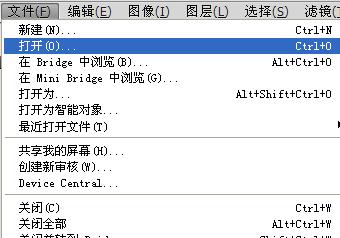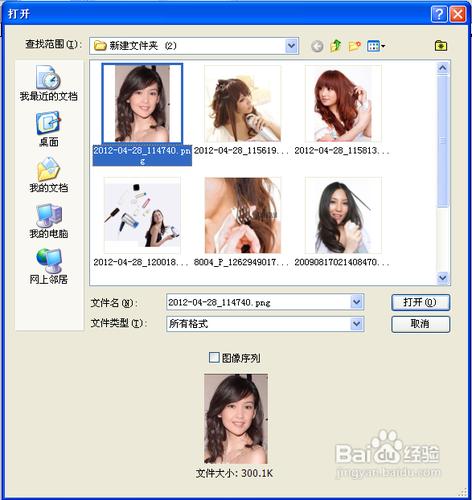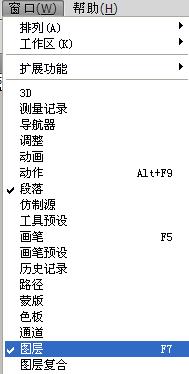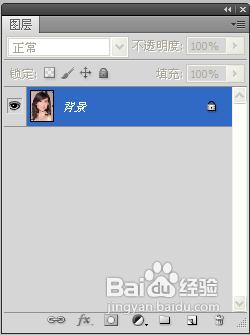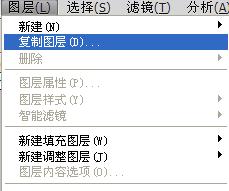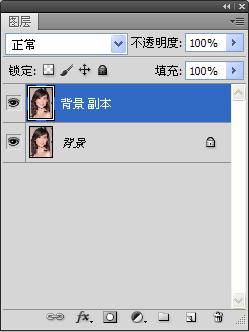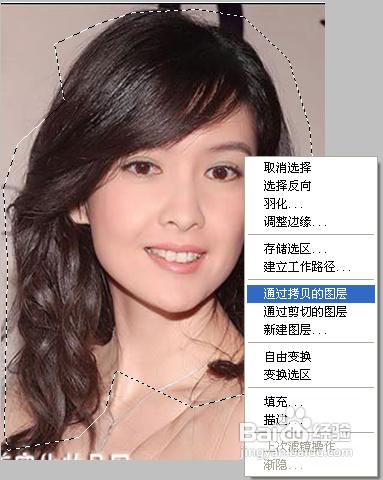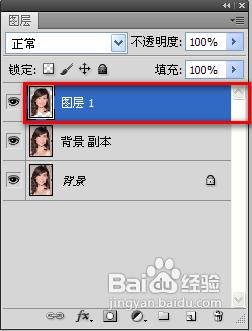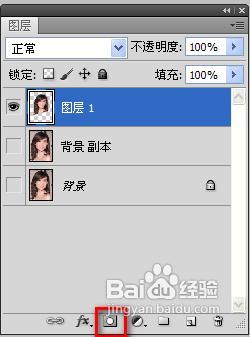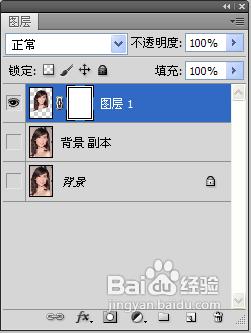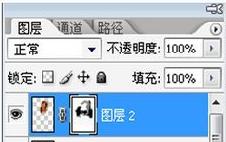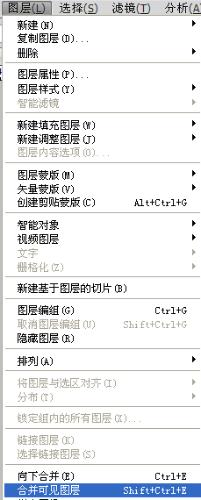Q版人物是不是很好看呀,大家也可以自己製作的喲,很簡單的。下面教你一種最簡單的製作方法。
步驟/方法
啟動Photoshop軟體
執行“檔案--開啟”命令,
在“開啟”對話方塊中選擇需要製作Q版人物的影象,點選“開啟”按鈕開啟
執行“視窗--圖層”命令開啟圖層面板
在圖層面板中選中開啟影象所在圖層
執行“圖層--複製圖層”或Ctrl+J複製一層
此時圖層面板出現了兩個圖層
把人物頭像扣出,這裡有點是套索工具
在影象上點選右鍵,選“通過拷貝的圖層”命令,
選區內的影象就新建立了一個圖層
選中圖層1,Ctrl+T調整一下影象大小,
點選圖層面板下方的“新增圖層蒙版”按鈕
在當前圖層上添加了一個蒙版
沿著頭部輪廓慢慢畫,讓大頭和身子更好融合
執行“圖層--合併可見圖層”命令
用裁剪工具進行裁剪,效果就出來了
也可新增一些圖形使之更具卡通型
注意事項
這是把現有的人物拿來製作可以這樣操作
更逼真的需要手繪,在後期製作才行